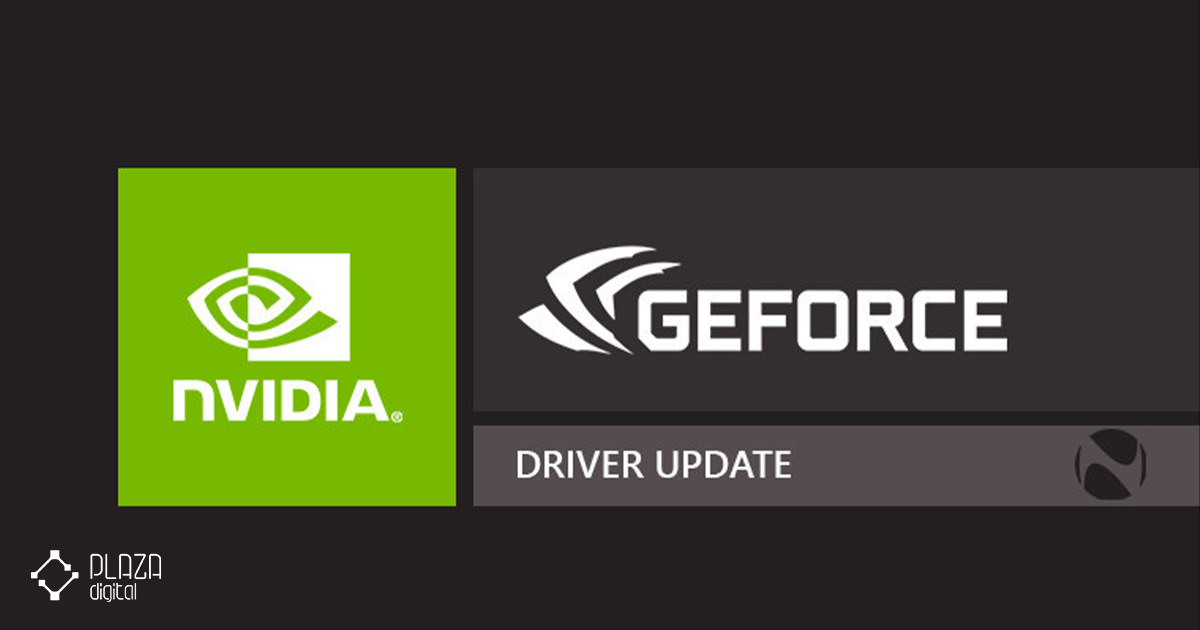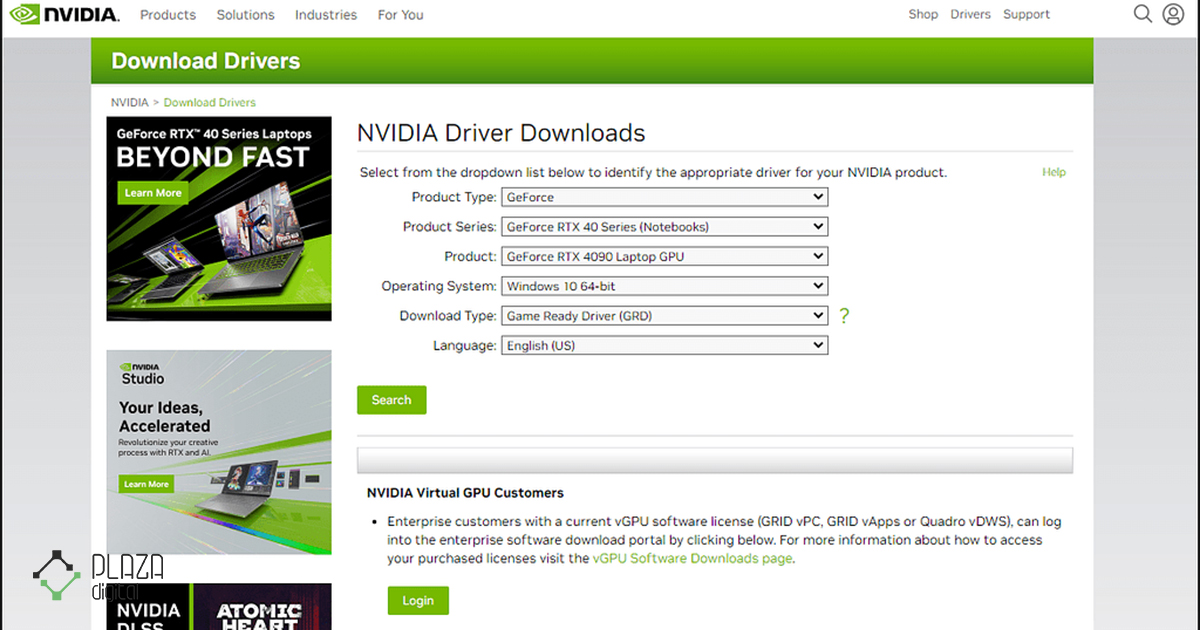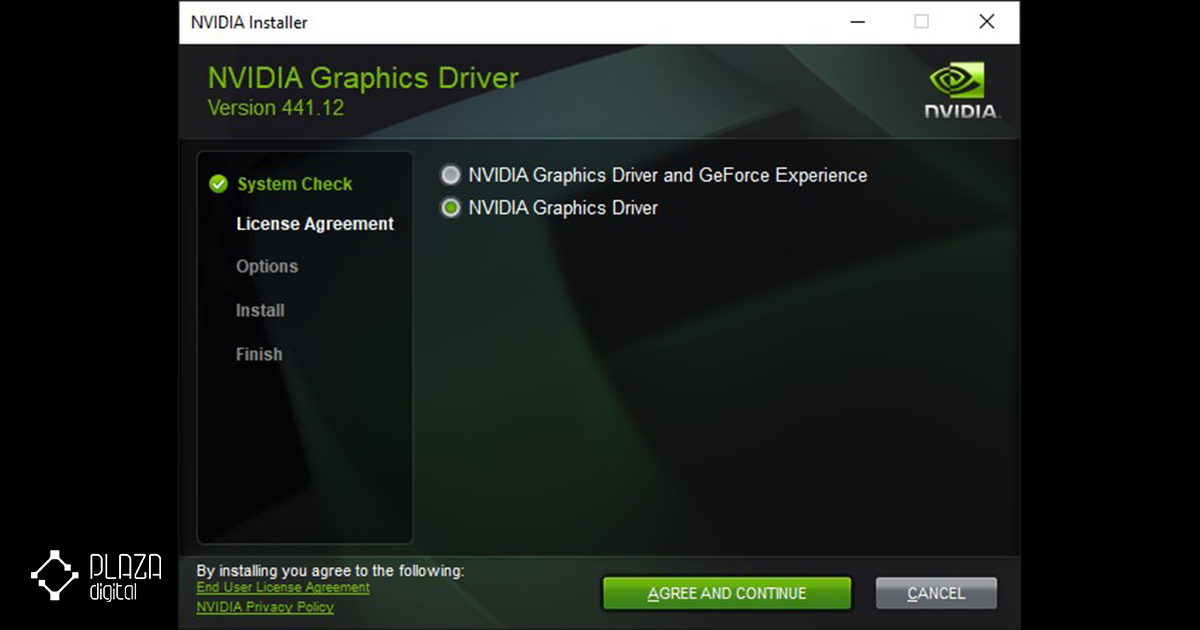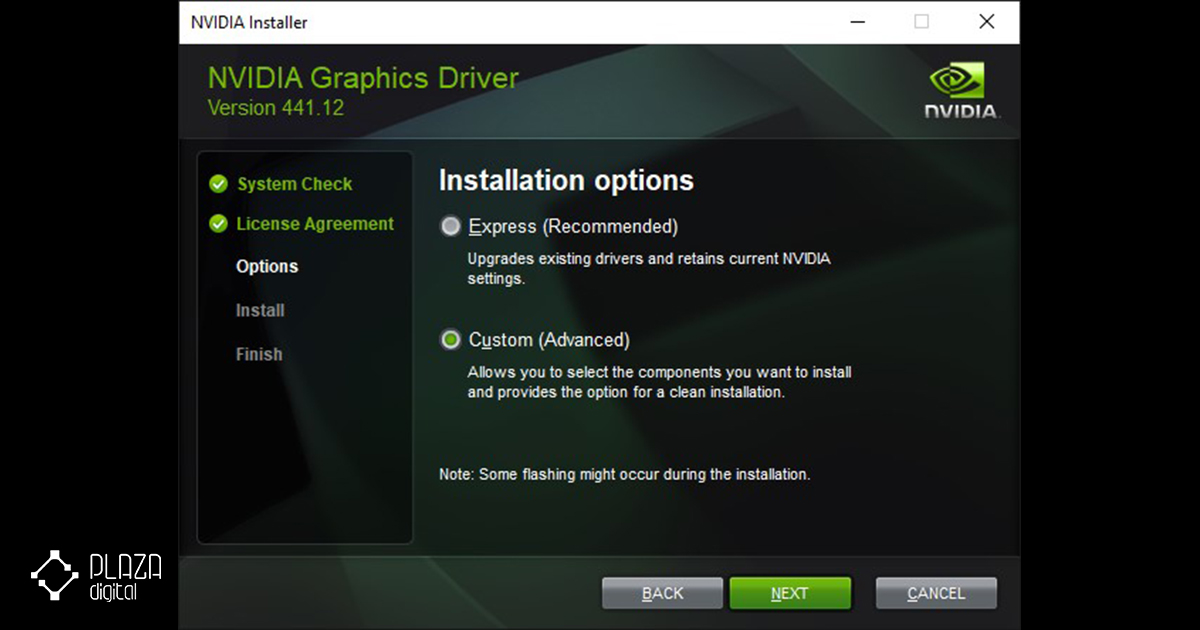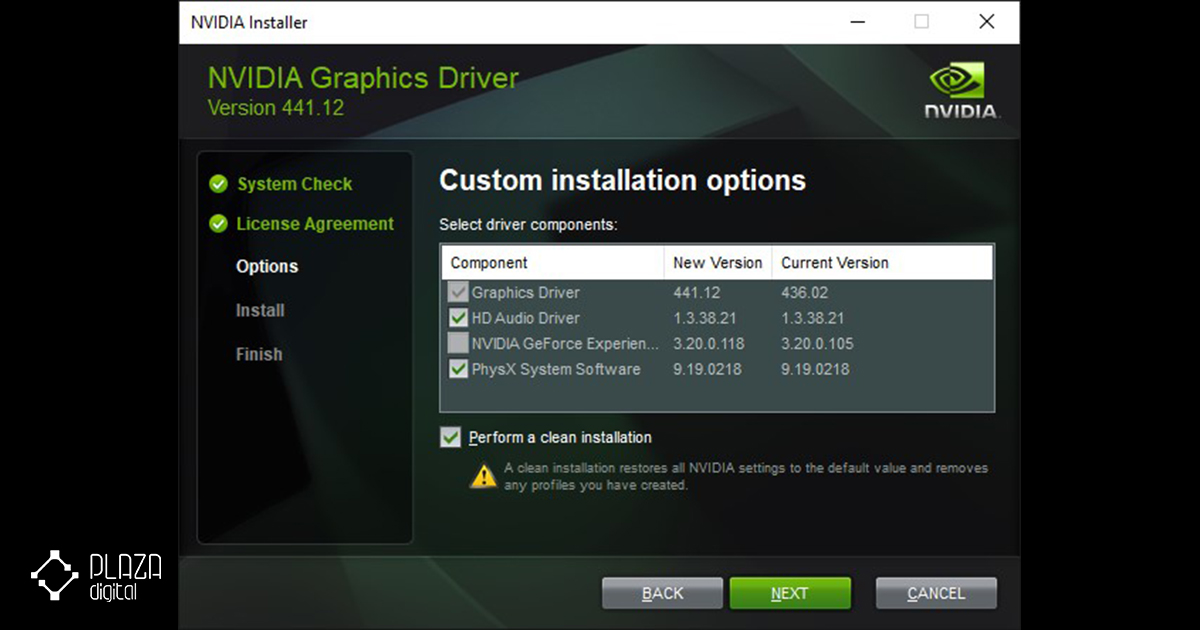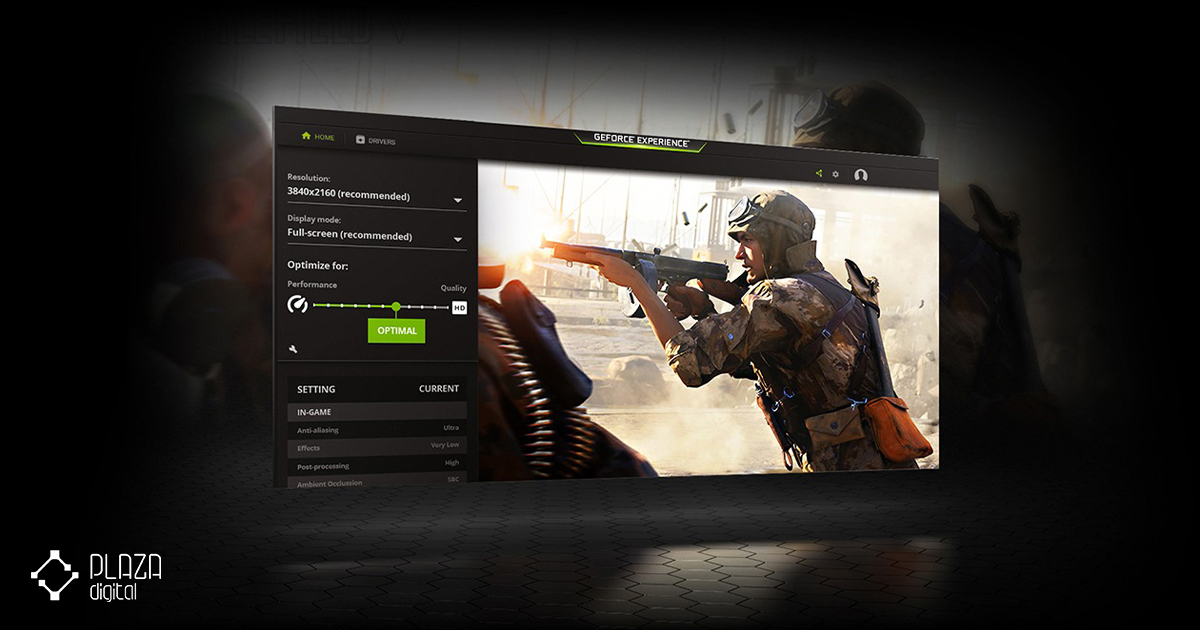آیا قصد ارتقای کارت گرافیک خود را دارید؟ پس لازم است نحوه نصب درایور آن را هم بدانید.
اگر به سراغ Nvidia رفتهاید، بهتر است بدانید که نصب درایورهای این کارت گرافیک یک مرحله مهم است که میتواند تجربه بازی، طراحی و سایر اقدامات شما را به میزان قابل توجهی بهبود بخشد. در این مقاله، قصد داریم شما را با فرآیند گام به گام برای نصب یکپارچه درایورهای کارت گرافیک NVidia آشنا کنیم.
در پایان این مطلب، نه تنها نحوه نصب درایورهای کارت گرافیک NVidia را خواهید دانست، بلکه درک عمیقتری از اهمیت بهروز نگه داشتن درایورها برای بهبود عملکرد به دست خواهید آورد. همراه پلازا دیجیتال باشید.
چرا نصب درایورهای کارت گرافیک NVidia اهمیت دارد؟
بعد از آشنایی با کارت گرافیک (GPU) فرقی ندارد میخواهید گرافیک سیستم خود را ارتقا دهید یا از قبل آن را روی سیستم دارید، نصب آخرین درایورهای کارت گرافیک NVidia به دلایل مختلف بسیار حیاتی است. نخست اینکه، این درایورها به عنوان پلی بین سخت افزار و نرم افزار شما عمل کرده و ارتباط روان و عملکرد مطلوب را تضمین میکنند. بدون درایورهای بهروز، ممکن است با مشکلات سازگاری، اشکالات گرافیکی و کاهش عملکرد کلی مواجه شوید.
افزون بر این، NVidia به طور منظم بهروزرسانیهای درایور را منتشر میکند که شامل رفع اشکال، بهبود عملکرد و ویژگیهای جدید است. با نصب این بهروزرسانیها، میتوانید با بهرهگیری کامل از آخرین فناوریها، مطمئن شوید که کارت گرافیک شما در بهترین حالت خود است.
مراحل نصب درایور کارت گرافیک Nvidia
- بررسی سیستم مورد نیاز برای درایور کارت گرافیک
قبل از آغاز فرآیند نصب، لازم است مطمئن شوید سیستم شما حداقل مورد نیاز درایورهای کارت گرافیک NVidia را برآورده میکند. این امر به جلوگیری از مشکلات احتمالی سازگاری کمک کرده و از روند نصب روان اطمینان حاصل میکند.
برای انجام این کار، به وب سایت NVidia و به بخش درایورهای کارت گرافیک بروید. در صفحه مشخصات یا الزامات سیستم بگردید، جایی که اطلاعات مربوط به سیستم عاملهای پشتیبانی شده، حداقل رم، نیازهای پردازنده و سایر مشخصات سخت افزاری را خواهید یافت.
درایورهای کارت گرافیک NVidia معمولا در ویندوز و macOS پشتیبانی میشوند. با این حال، بسته به نسخه درایور و مدل کارت گرافیک شما، شرایط خاص ممکن است کمی متفاوت باشد.
- دانلود جدیدترین درایورهای کارت گرافیک NVidia
با تایید سازگاری سیستم، زمان دانلود آخرین درایورهای کارت گرافیک NVidia فرا رسیده است. NVidia یک وب سایت رسمی ارائه میدهد که در آن میتوانید به آخرین درایورهای مربوط به مدل کارت گرافیک خاص خود دسترسی پیدا کرده و آن را دانلود کنید.
هنگامی که درایورهای کارت گرافیک خود را پیدا کردید، روی دکمه دانلود یا لینک ارائه شده کلیک کنید. فرآیند دانلود بسته به اندازه بسته درایور و سرعت اتصال اینترنت شما ممکن است کمی طول بکشد.
- نصب درایور کارت گرافیک Nvidia
- برای شروع نصب روی درایوری که دانلود کردهاید دوبار کلیک کنید.
- Nvidia Graphics Driver را انتخاب کنید و به سراغ NVIDIA Graphics Driver و GeForce Experience نروید زیرا برنامههای پس زمینه مانند shadowplay را نصب میکنند که میتواند عملکرد کلی کارت گرافیک را تا حدود 10% کاهش دهد.
- Custom (Advanced) را انتخاب کنید.
- در قسمت Custom install options، مطمئن شوید که Perform a clean install تیک زده شده باشد. این گزینه اطمینان حاصل میکند که هیچ تنظیماتی از نصبهای قبلی درایور ذخیره نشده باشد که تداخل ایجاد کند.
- روی next کلیک کنید و اجازه دهید نصب درایور تمام شود.
- ریست کنید تا مطمئن شوید درایور به درستی بارگذاری شده است.
مشکلات رایج در حین نصب
با اینکه فرآیند نصب معمولاً ساده است، اما گاهی ممکن است در طی مسیر با مشکلاتی مواجه شوید. در ادامه به چند نکته عیب یابی اشاره میکنیم که به شما در غلبه بر موانع احتمالی کمک میکنند:
- مطمئن شوید که از امتیازات مدیریتی در سیستم خود برخوردار هستید. بدون دسترسی مدیریت یا ادمین، ممکن است نتوانید درایورها را نصب یا بهروز کنید.
- هر گونه آنتی ویروس یا نرم افزار امنیتی را به طور موقت غیرفعال کنید. گاهی اوقات، این برنامهها میتوانند در فرآیند نصب اختلال ایجاد کنند.
- اطمینان حاصل کنید که اتصال اینترنت شما پایدار و ثابت است. اتصال ضعیف میتواند منجر به دانلود ناقص یا خطاهای نصب شود.
- اگر در حین نصب با خطا مواجه شدید، سعی کنید کامپیوتر خود را ریست کرده و دوباره مراحل نصب را اجرا کنید.
روشهای جایگزین نصب درایورهای کارت گرافیک NVidia
دانلود و نصب درایورهای کارت گرافیک NVidia از وب سایت رسمی روش پیشنهادی ما است، اما روشهای جایگزینی وجود دارد که میتوانید آنها را هم بررسی کنید.
یکی از این گزینهها استفاده از نرم افزار NVidia GeForce Experience است. این برنامه نه تنها به شما امکان دانلود و نصب آخرین درایورها را میدهد، بلکه ویژگیهای دیگری مانند بهروزرسانی خودکار درایورها، بهینه سازی بازی و نظارت بر عملکرد سیستم را نیز در اختیار شما قرار میدهد.
جایگزین دیگر استفاده از نرم افزار بهروزرسانی درایور شخص ثالث است. این ابزارها سیستم شما را اسکن کرده، درایورهای قدیمی را شناسایی میکنند و به طور خودکار آخرین نسخهها را دانلود و نصب میکنند. با این حال، هنگام استفاده از چنین نرم افزارهایی احتیاط کنید، زیرا ممکن است برخی از آنها به اندازه بقیه قابل اعتماد یا ایمن نباشند.
سخن پایانی
نصب درایورهای کارت گرافیک NVidia یک گام اساسی در به حداکثر رساندن عملکرد و قابلیتهای کارت گرافیک شما است که ما نحوه انجام آن را در این مقاله بررسی کردیم. با پیروی از دستورالعمل های گام به گام ذکر شده در این مقاله، اکنون باید درک روشنی از نحوه نصب درایورهای کارت گرافیک NVidia داشته باشید. امیدواریم این مطلب برای شما کاربردی بوده باشد.
برای راهنمای خرید کارت گرافیک چنانچه قصد خرید کارت گرافیک برای سیستم خود را دارید، فروشگاه پلازا دیجیتال، محصولاتی فوقالعاده از برندهای ایسوس، زوتک، MSI، آرک تک، ای فاکس، پلیت و گیگابایت را در اختیار شما قرار داده است. در کنار تنوع بالای محصول، ما شرایط و گارانتی ویژهای برای خرید شما عزیزان ارائه دادهایم تا بتوانید گزینهای مناسب با کاربری و بودجه خود را انتخاب نمایید.
سوالات متداول کاربران
1. چگونه میتوانم بفهمم چه نسخه درایوری دارم؟
روی دسکتاپ خود کلیک راست کرده و NVIDIA Control Panel را انتخاب کنید، سپس Help > System Information را انتخاب کنید تا نسخه درایور را ببینید. برای کاربران پیشرفتهتر، شماره نسخه درایور را میتوان در Windows Device Manager نیز یافت.
2. چرا پردازندههای گرافیکی NVIDIA RTX برای تولید محتوا عالی هستند؟
پردازندههای گرافیکی NVIDIA RTX دارای قابلیتهایی مانند ردیابی پرتو و هوش مصنوعی برای تولید محتوا هستند که امکان رندرهای سریعتر و با کیفیت بالاتر و قابلیتهای بهبود یافته با هوش مصنوعی را فراهم میکنند.